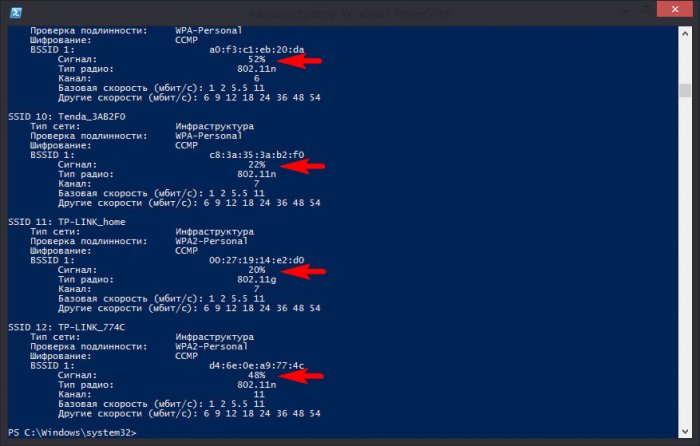Обитатели многоквартирных домов живут в прямом смысле окруженные сетями Wi-Fi, количество которых в отдельных примерах может достигать нескольких десятков. Другое дело, что уровень сигнала как доступных, так и недоступных для подключения беспроводных сетей может в разы отличаться. Проходя сквозь стены, перекрытия и прочие препятствия, излучаемые роутером электромагнитные волны теряют часть своей мощности и даже в пределах одной квартиры, особенно в старых домах, так называемых сталинках, уровень сигнала может разниться от комнаты к комнате.
Как определить уровень сигнала Wi-Fi в процентах средствами Windows
Для определения уровня сигнала Wi-Fi в операционной системе Windows традиционно используются индикаторы, например, значок соединения в системном трее, однако предоставляемые ими сведения весьма приблизительны. Пять баров на индикаторе — самый лучший сигнал, предположительно 100 процентов, четыре бара — хороший, три — удовлетворительный и так далее по убывающей. А так как баров всего пять, можно предположить, что каждый из них это 20 процентов мощности.
А нельзя ли определить мощность сигнала более точно и не на глазок, а в цифрах? Пожалуйста, для этого есть команда netsh wlan show. Выполните ее в запущенной от имени администратора командной строке или консоли PowerShell. В результате получите список всех окружающих вас сетей, включая их параметры — SSID, тип, используемые канал и метод проверки и, конечно же, уровень сигнала в процентах. Уровень сигнала беспроводной сети умеют также определять специальные программы, Wi-Fi Acrylic, к примеру, или inSSIDer, если вы хотите знать мощность сети в dBm.